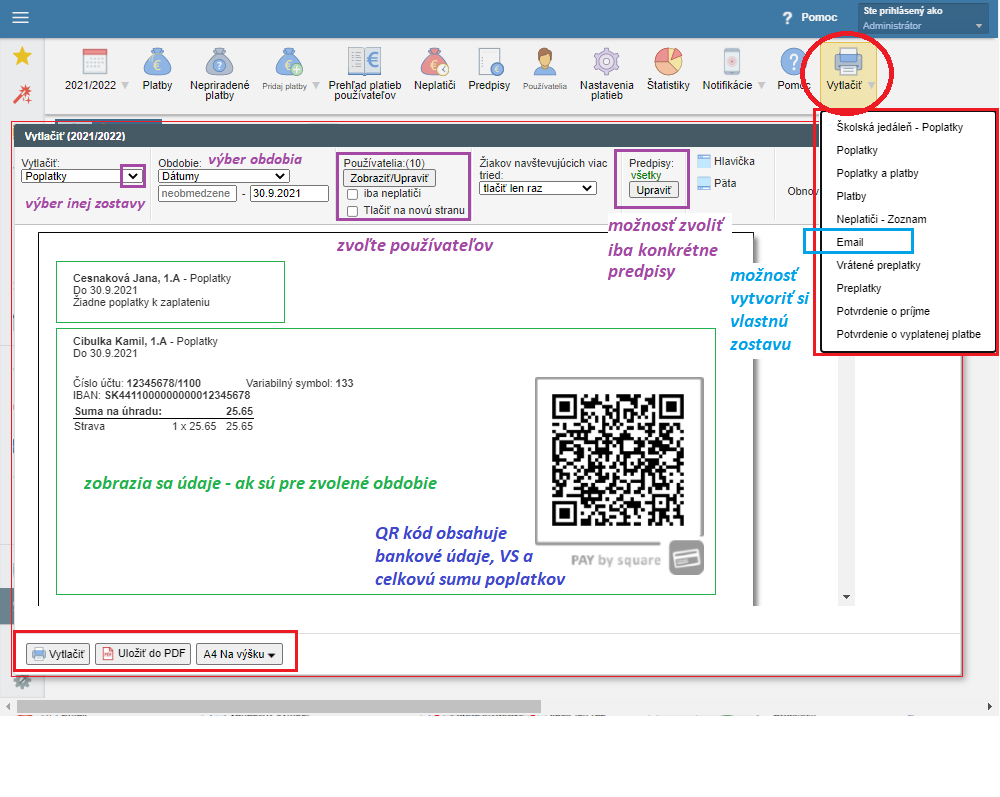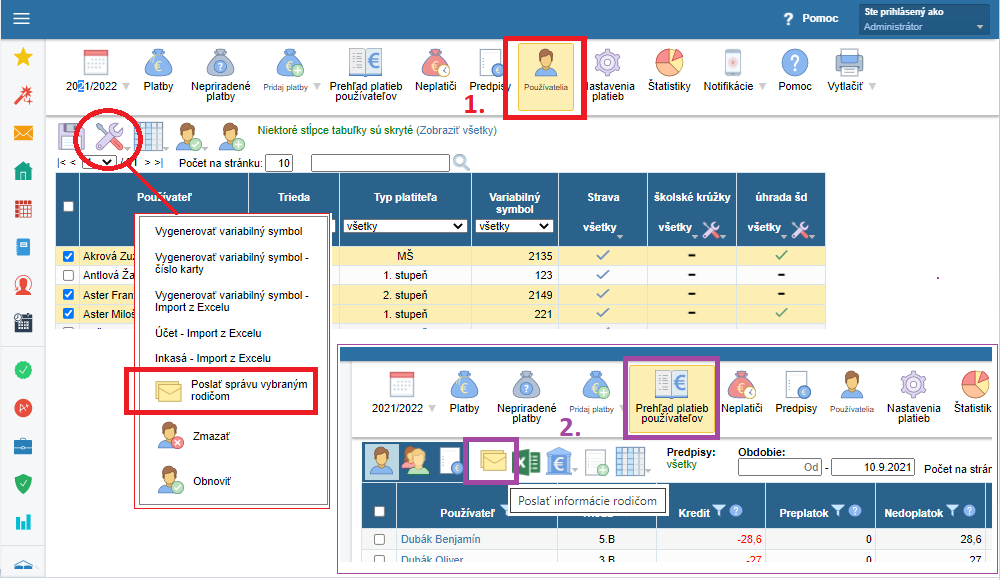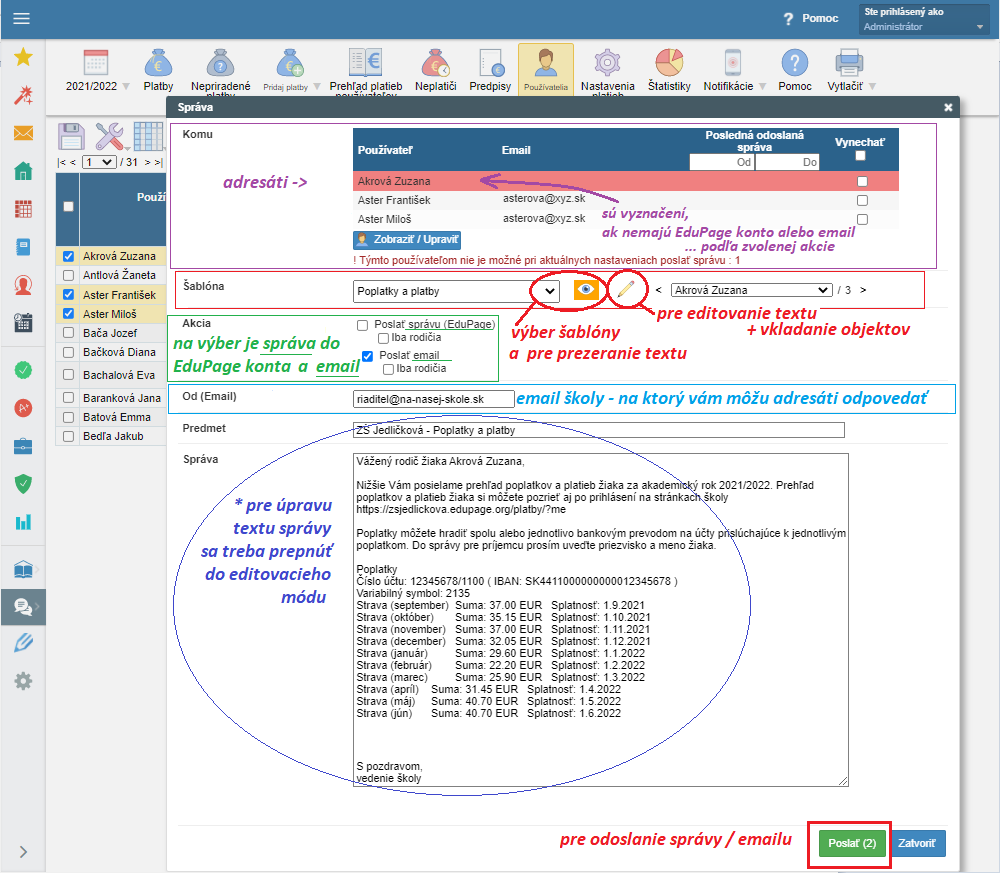Tlačové zostavy a posielanie emailov a správ z modulu platby
Škola môže informovať rodičov o poplatkoch a platbách rôznymi spôsobmi:
-> vytlačiť potrebné informácie
-> poslať správu na email
-> poslať správu do EduPage konta
TLAČOVÉ ZOSTAVY
Tlačové zostavy nájdete v hornom menu v časti 'Vytlačiť' -> následne podľa konkrétnej zostavy a čo presne potrebujete tlačiť, treba v dialógovom okne navoliť:
'Obdobie' - zvyčajne je prednastavený celý školský rok
'Používatelia' - cez tlačidlo 'Zobraziť/Upraviť' vyberiete konkrétnych platiteľov alebo aj celé triedy
'Predpisy' - ak máte viac predpisov, cez tlačidlo 'Upraviť' môžete zvoliť len potrebné predpisy
! v ponuke sú všetky predpisy, avšak do tlače sa zobrazia hodnoty iba pre zviditeľnené predpisy
- Ako zobraziť poplatky a platby žiakom / rodičom / učiteľom
'Hlavička' ; 'Päta' - môžete / nemusíte uviesť
Ak sa vám v tlačovej zostave nezobrazia očakávané údaje, skontrolujte si:
- v prípade poplatkov - či má daný predpis zapnutú viditeľnosť
- v prípade preplatku / nedoplatku treba brať do úvahy splatnosť poplatkov a obdobia zvoleného v tlači
- v prípade potvrdenia o prijatej / vyplatenej platbe sa uistite, aký dátum prijatia má platba - s ohľadom na obdobie zvolené v tlači
E-MAILY A SPRÁVY URČENÉ DO EDUPAGE KONTA
Šablóny emailov a správ môžete nájsť pod ikonkou žltej obálky - na dvoch miestach cez horné menu:
1. 'Používatelia' - ikonka nástroje nad tabuľkou - položka 'Poslať správu vybraným rodičom'
2. 'Prehľad platieb používateľov' nad tabuľkou
Ešte pred tým však označte používateľov, ktorým chcete email alebo správu do EduPage konta poslať.
ODOSIELANIE EMAILOV / SPRÁV
Otvorte dialógové okno, kde môžete v jednotlivých častiach:
a) 'Komu' - upraviť ešte zoznam adresátov
b) 'Akcia' - zvoliť, či pošlete iba email, iba správu do EduPage konta alebo oboje (najlepšie :-) ; či aj žiakom alebo iba rodičom
c) 'Od (Email)' - zmeniť email, na ktorý vám adresáti môžu odpovedať
d) 'Šablóna' - vybrať z uložených šablón / upraviť niektorú / vytvoriť úplne novú
e) 'Predmet' a 'Správa' - upraviť obsah samotného emailu / správy
f) zelené tlačidlo 'Poslať ' (je na spodku dialógového okna) pre samotné odoslanie, v zátvorke je uvedený aj počet adresátov
Úspešné dokončenie celej operácie - odoslanie emailov / správ závisí jednak od počtu adresátov a tiež aj od zložitosti obsahu.
Iba text nie je problém, ale ak máte v správe vložených množstvo objektov (= individuálnych dát), ktoré systém musí naťahať (a niektoré najprv vypočítať) pre každého adresáta, bude odosielanie trvať určite oveľa dlhšie.
Pri bežne rýchlom internete určite neodporúčame posielať stovky emailov naraz.
Podrobnejší popis jednotlivých častí:
-> nachádza sa zoznam používateľov vyznačených pred otvorením dialógového okna
-> adresátov môžete ešte upraviť -> individuálne zakliknutím v stĺpci 'Vynechať' alebo hromadne cez modré tlačidlo 'Zobraziť / Upraviť ' ešte doplniť aj ďalších
---> ak sú nejakí používatelia podfarbení červenou - znamená to, že pri zvolenej akcii (email alebo správa do EduPage) im nie je možné ich odoslať kvôli chýbajúcej emailovej adrese alebo nemajú vytvorené EduPage konto
- 1. poslať správu do EduPage konta - je potrebné ale, aby žiaci/rodičia mali vytvorené vlastné EduPage konto
2. poslať email - je potrebné ale, aby v databáze školy boli zadané aj emailové adresy žiakov/rodičov
* emailové adresy sa do modulu platby ťahajú priamo z asc Agendy a iba tam je možné ich pridávať / meniť
** systém upozorňuje na používateľov bez zadaného emailu (ak zvolíte iba email) alebo bez vytvoreného používateľského konta (ak zvolíte iba EduPage správu) alebo používateľa bez akéhokoľvek kontaktu; pri odosielaní sa užívatelia bez kontaktu dajú vynechať
-> prednastavený je email, ktorý škola uviedla ako kontaktný pri objednávke samotnej aScAgendy
-> nastavuje sa samostatne pre každú šablónu
- 1. ikonka oko - vtedy sa dá vybrať konkrétna šablóna zo zoznamu
=> samotný text správy obsahuje čitateľný text = s konkrétnymi údajmi pre konkrétneho používateľa
-> názvy šablón sú odlíšené farebne
- čiernou farbou na začiatku zoznamu = vaše vlastné šablóny; majú názvy, aký ste im uložili (môžete upraviť aj dodatočne).
- modrou farbou nižšie = preddefinované šablóny v systéme - tieto sa nedajú vymazať; ak v nich čokoľvek zmeníte, upravené sa už uložia medzi vaše vlastné
- zelenou farbou ako posledné = 'Nová šablóna' - pre vytvorenie novej vlastnej
2. ikonka ceruzka - prepnutie do editovacieho módu
; obsah správy sa dá zmeniť, napísať nový, vymazať celá šablóna, dajú sa vkladať tzv. objekty
- samotný text správy je menej čitateľný, lebo zvyčajne obsahuje objekty - sú v hranatých zátvorkách - systém na základe nich vytiahne konkrétny údaj pre konkrétneho používateľa
- pri vytváraní či úprave môžete využiť tzv. objekty
TYPY NA PRÁCU V PREHĽADE PLATIEB POUŽÍVATEĽOV
Ďalšie užitočné informácie ako pracovať v prehľade platieb používateľov (ikonky, možnosti filtrovania, sortovania, skryté stĺpce ...) nájdete aj v návode:
Ako vytvárať rôzne prehľady a ich export do excelu
ÚPRAVA ŠABLÓNY / NOVÁ ŠABLÓNA S VLASTNÝM TEXTOM - pre emaily aj pre tlačové zostavy
Vytvorenie vlastnej tlačovej zostavy, ako aj vytvorenie vlastného emailu či EduPage správy sa nachádza na spoločnom mieste.
Dialógové okno so šablónami môžete otvoriť z časti 'Používatelia' - ikonka nástroje (vľavo nad tabuľkou) alebo aj z 'Prehľadu platieb používateľov' (ikonka žltá obálka nad tabuľkou). Treba mať najprv vyznačeného nejakého používateľa.
TIP: ... ak si chcete šablónu najprv pripraviť, označte napr. seba ... ak by ste náhodou nechcene odoslali nedokončený text
-> v riadku 'Šablóna' zvoľte '+ Nová šablóna' (na konci zoznamu) alebo vyberte zo zoznamu, ak idete upravovať
-> prepnite sa do editovacieho módu - kliknite na ikonku ceruzky v riadku 'Šablóna'
-> v riadku 'Práva - Účet' vyberte kto môže používať/upravovať túto šablónu (toto nastavenie súvisí s právami pre jednotlivé bankové účty školy, ktoré si môžete nastaviť v module platby - Nastavenia bankových účtov a používateľských práv v module platby)
-> v riadku 'Od (Emai)' - nastavte váš e-mail, na ktorý chcete dostať odpoveď
-> do políčka 'Predmet' vpíšte názov, aký chcete pre váš email/správu
-> v časti 'Správa' môžete už písať samotnú informáciu ako aj vkladať tzv. objekty, cez ktoré systém každému používateľovi vytiahne z databázy príslušný údaj
Zmeny treba uložiť kliknutím na disketu v riadku 'Šablóna' - odporúčame ukladať priebežne počas vytvárania.
Ak šablónu len nastavujete, neklikajte na zelené tlačidlo 'Poslať' na konci dialógového okna.
OBJEKTY v šablóne
-> predstavujú pomenovanie poľa v databáze, na základe ktorého systém dokáže vytiahnuť individuálne informácie prislúchajúce zvoleným žiakom,
-> nachádzajú sa vždy v hranatých zátvorkách s dvojbodkami [: xxx :]
-> do textu v hranatých zátvorkách nezasahujte, inak sa nebudú správne ťahať dáta ku používateľom a vaša správa nebude rodičom zrozumiteľná
-> objekty sa dajú vkladať keď ste v editovacom móde - v riadku 'Šablóna' je modré tlačidlo 'Vložiť objekt'
-> je rozumné používať objekty, ktoré nadobúdajú nejakú hodnotu - napr. objekt pre variabilný symbol dokáže vytiahnúť hodnotu iba vtedy, ak máte u používateľov pridelený VS
TIP:
Po vložení objektu je dobré si vždy skontrolovať, či ste naozaj vložili text / sumu, ktorú ste zamýšľali -> jednoducho kliknite na ikonku oko a pozrite sa u konkrétneho používateľa, aký údaj sa ťahá zo systému.
AKO ZISTÍM, KOMU A AKÉ EMAILY BOLI ODOSLANÉ
- v časti 'Prehľad platieb používateľov' sa nachádza stĺpec 'Posledná odoslaná správa'
* ak ho nemáte zobrazený, kliknite na ikonku mriežky nad hlavičkou tabuľky
- ak bol používateľovi nejaký email odoslaný, v políčku sa nachádza dátum
- pre vyhľadávanie môžete použiť filtre pre názov a/alebo pre dátum odoslania
- obsah odoslaného mailu zistíte kliknutím na dátum
--- zároveň v dialógovom okne môžete vidieť zoznam všetkých adresátov v skupine, názov šablóny a či bola odoslaná správa do EduPage konta a/alebo na email
--- v tomto dialógovom okne nie je možné už nič meniť
Nezabudnite - z modulu platby je možné aj Automatické odosielanie správ (notifikácií) - pri zmenách v predpisoch a viditeľnosti
Automaticky odoslané správy sa dajú pozrieť v časti 'Notifikácie' v hornom menu -> 'Odoslané notifikácie - Prehľad'.
Vyhľadávať môžete napr. klasickým použitím kláves Ctrl a písmena F.
Pozrite si ďalšie návody - Zoznam všetkých návodov pre modul Platby

 English
English  Deutsch
Deutsch  España
España  Francais
Francais  Polish
Polish  Russian
Russian  Čeština
Čeština  Greek
Greek  Lithuania
Lithuania  Romanian
Romanian  Arabic
Arabic  Português
Português  Indonesian
Indonesian  Croatian
Croatian  Serbia
Serbia  Farsi
Farsi  Hebrew
Hebrew  Mongolian
Mongolian  Bulgarian
Bulgarian  Georgia
Georgia  Azerbaijani
Azerbaijani  Thai
Thai  Turkish
Turkish  Magyar
Magyar